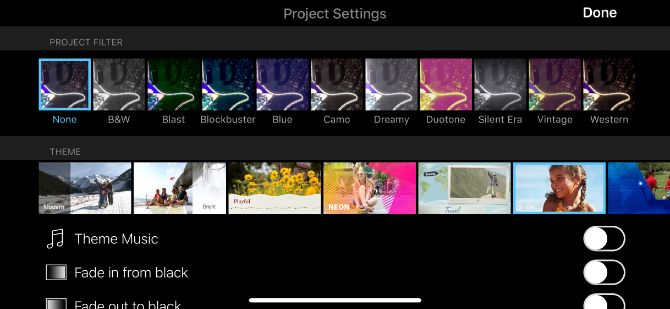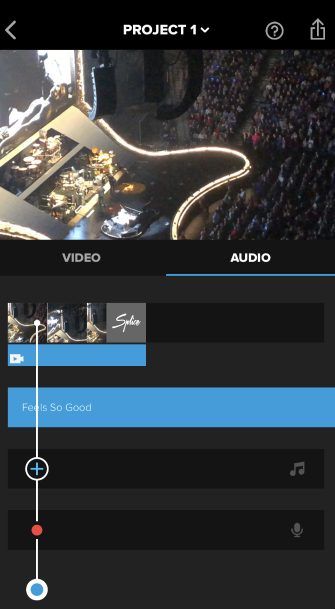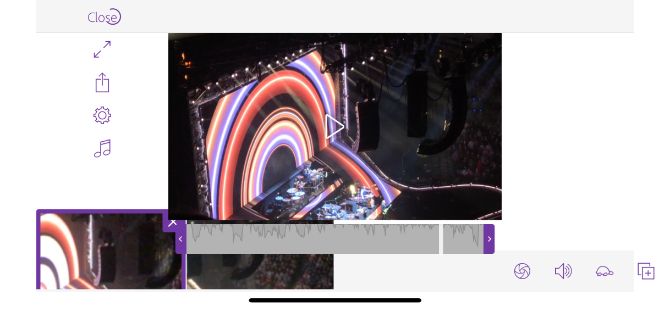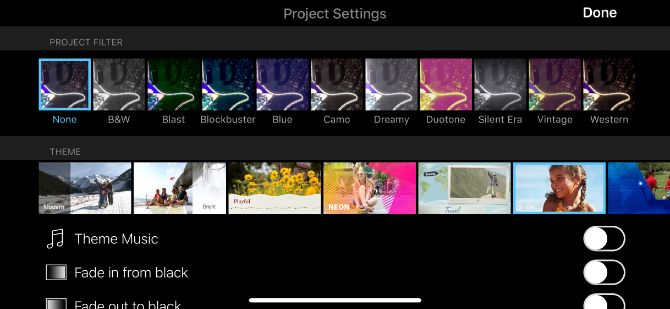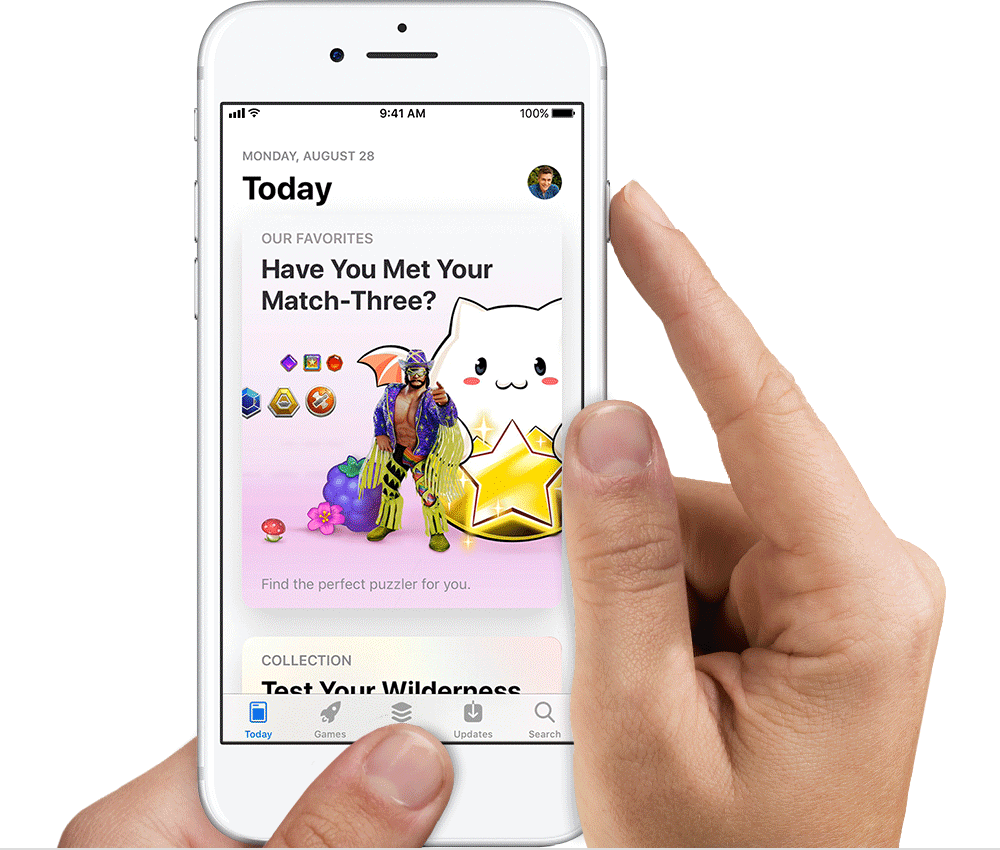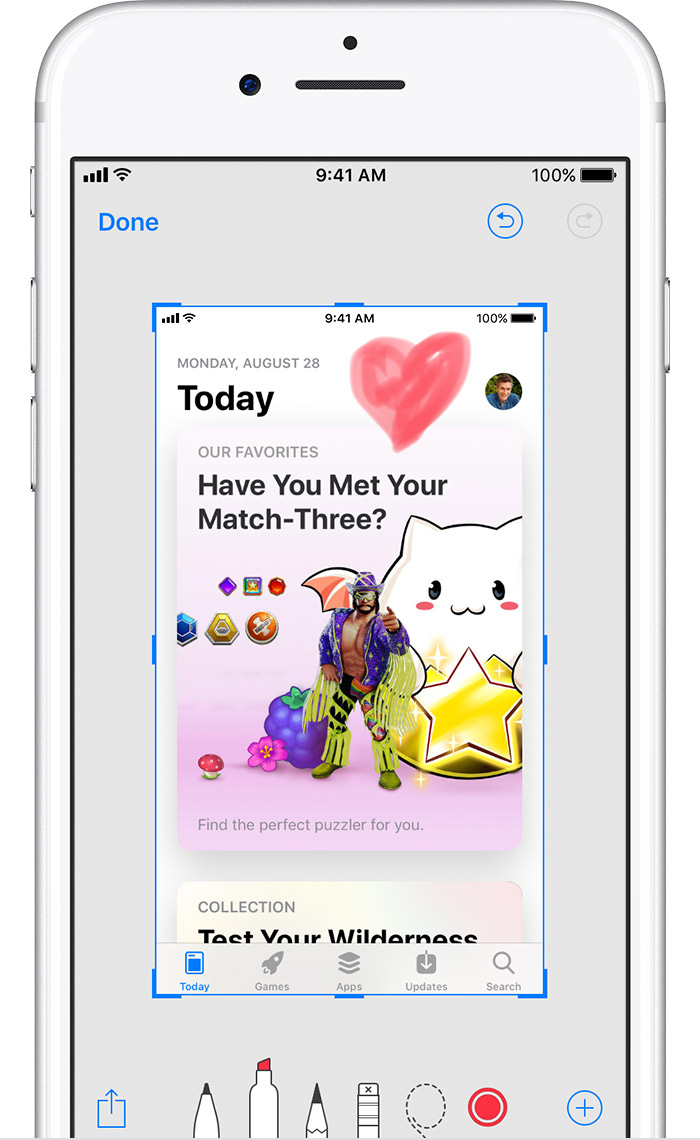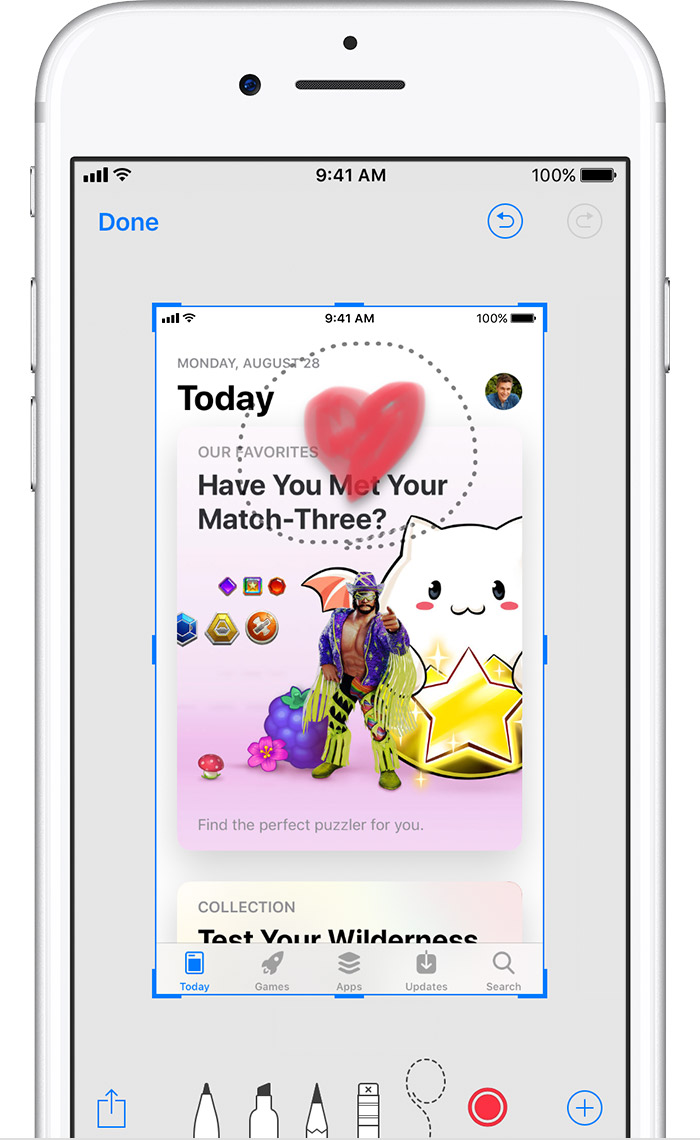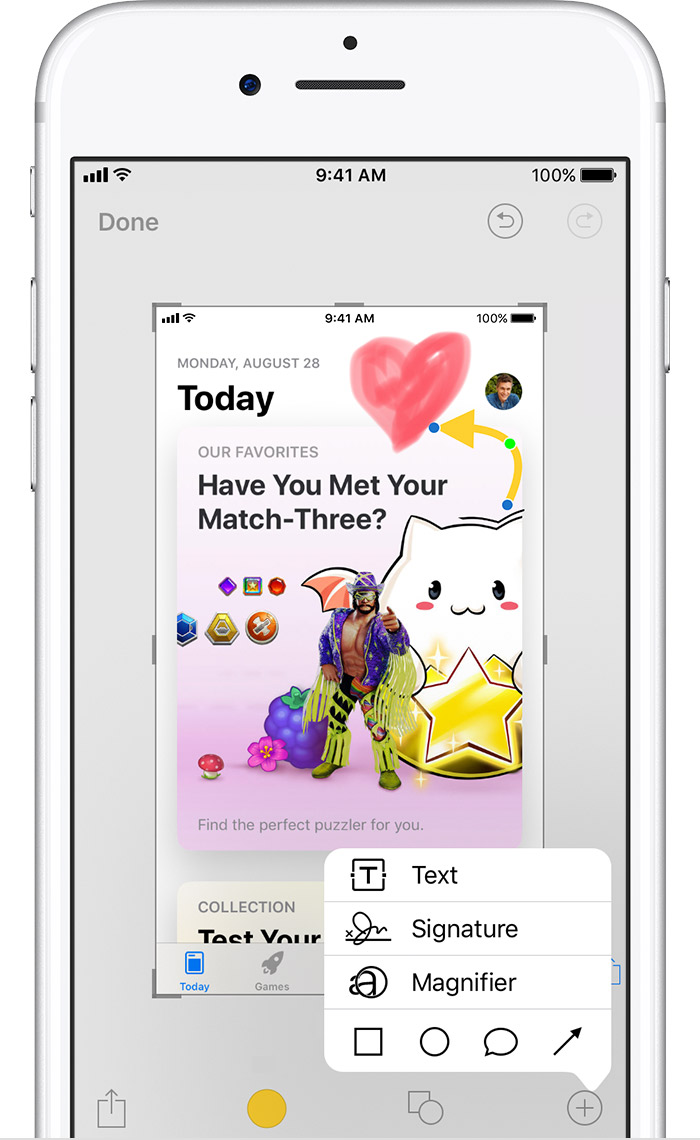iPad et iPhone contre Android: Quel est le meilleur pour les jeux mobiles?
Quel est le meilleur: iOS ou Android? C'est une question séculaire qui, si la rationalité prévaut, n'a pas vraiment de réponse correcte .
Une grande partie du débat se résume à l'utilisation que vous faites de l'appareil. Profitez de la personnalisation et de l' installation de ROM tierces ? Android est le gagnant clair. Vous voulez une expérience transparente entre le mobile et le bureau ? S'en tenir à l'iOS d'Apple.
Mais quel est le meilleur système d'exploitation pour les jeux mobiles? L'industrie est énorme, en particulier parmi les joueurs occasionnels. Selon les estimations, près d'un milliard de personnes ont joué à un jeu sur leur smartphone au moins une fois en 2016.
Si vous faites partie de ce milliard de personnes, à mon avis, vous devriez utiliser un appareil Apple.
1. L'approche «iOS First»
Les développeurs de jeux publient souvent leurs jeux sur l'Apple App Store avant qu'ils ne deviennent disponibles sur Android. Super Mario Run en est un exemple , comme le sont Alto's Adventure , The Room 3 , Prune et bien d’autres.
Et ce ne sont pas que des titres grand public - de nombreux développeurs indépendants et amateurs adoptent la même approche. En effet, notre propre Azamat Bohed - l'homme responsable de toutes ces merveilleuses images que vous voyez en haut de chaque article - a récemment sorti son premier jeu , intitulé Space ShootR , sur iOS plutôt que sur Android.
Qu'est-ce qui pousse les développeurs à sortir sur iOS avant Android? Dans de nombreux cas, cela revient à de l'argent. Les preuves montrent que les utilisateurs d'iOS dépensent considérablement plus d'argent que les utilisateurs d'Android pour des applications. Certains chiffres disent 33% de plus. Cette augmentation des dépenses a permis à Apple de verser plus de 25 milliards de dollars aux développeurs iOS depuis 2008.
En tant qu'utilisateur Android, cela signifie que vous risquez de rester longtemps à attendre qu'un jeu de votre développeur préféré soit disponible. Parfois, vous pouvez attendre 12 mois ou plus.
2. Le développement est plus facile sur iOS
Combien d'appareils iOS Apple prend-il activement en charge à un moment donné? Probablement pas plus de cinq ou six . Voyons maintenant combien d’appareils Android sont en circulation. En 2015, Google a déclaré qu'il y avait plus de 18 000 appareils Android concurrents disponibles dans le monde entier.
Chacun des 18 000 appareils Android possède un matériel différent, différentes tailles d'écran et différentes combinaisons de boutons. Pire encore, la nature d'Android signifie que les systèmes d'exploitation sous-jacents varient parfois. Par exemple, vous ne devez pas chercher plus loin que l'expérience utilisateur extrêmement différente qui existe entre un appareil Samsung et un appareil Nexus .
Bien sûr, les développeurs ne vont pas tester leurs jeux sur les 18 000 appareils. Cependant, ils doivent certainement les tester sur les trois ou quatre premiers téléphones et tablettes de chacun des principaux fabricants - leur nombre total peut rapidement atteindre plusieurs centaines.
En fin de compte, il s’agit d’un processus à la fois fastidieux et lourd de complications possibles. C'est une autre raison pour laquelle tant de versions de jeux Android prennent si longtemps à devenir disponibles. Malheureusement, dans de nombreux cas, ils ne sont jamais disponibles, en particulier avec des applications de niche.
3. Expérience utilisateur cohérente
Ces problèmes de développement peuvent également entraîner des problèmes du point de vue de l'utilisateur.
Si vous achetez un jeu sur iOS, vous pouvez être assuré qu'il fonctionnera parfaitement sur tout autre appareil mobile Apple que vous possédez. Vous pouvez également être certain que cela fonctionnera sur les futurs appareils lorsque vous déciderez de procéder à la mise à niveau.
Ce n'est pas le cas sur Android. Bien sûr, les jeux des plus grands développeurs du monde ont d'énormes équipes qui s'assurent de leur bon fonctionnement, mais les titres indépendants risquent de connaître un comportement erratique. Le problème est particulièrement répandu sur les téléphones bas de gamme à bas prix.

Et même si je suggère que les jeux des sociétés les plus connues fonctionnent généralement bien, ce n'est pas toujours le cas. Tout utilisateur Android ayant passé beaucoup de temps à jouer aura sans aucun doute rencontré des crashs, des bugs et des lancements ayant échoué. De manière générale, ces problèmes sont beaucoup plus rares sur les appareils iOS.
4. Faux jeux
Google Play Store et Apple App Store ont tous deux un problème avec de fausses applications . Cependant, le produit Google est traditionnellement le pire des deux.
Certains des titres les plus populaires de la plate-forme ont été victimes. Par exemple, à la mi-2016, des dizaines de milliers d'utilisateurs ont téléchargé de fausses versions de la sensation virale Pokémon Go . Ils portaient des noms tels que «Pokémon Go Ultimate», «Pokémon Go: nouvelle version du jeu pour application gratuite» et «Go Catch 'Em All!», Rendant ainsi les enfants particulièrement vulnérables.
Si payer et télécharger un faux jeu ne suffisait pas, la société de sécurité ESET a constaté que beaucoup de jeux falsifiés hébergeaient des programmes malveillants. Pokémon Go Ultimate pouvait verrouiller le téléphone des utilisateurs et visiter secrètement des sites Web pour adultes en arrière-plan.
Un an plus tôt, la même société de sécurité avait trouvé 30 fausses applications Minecraft dans le Google Play Store, la plupart d'entre elles étant supposées être des astuces et des add-ons. Entre eux, ils ont eu plus de 600 000 téléchargements. Il y avait même des problèmes avec les fausses versions Android de Mario Run lorsqu'il est arrivé dans la boutique d'Apple en 2016.
Parvinder Walia, directeur chez ESET, a déclaré à propos de ce type de logiciel malveillant pour mobile:
«L'association de fausses applications à des jeux populaires n'est qu'un autre exemple d'une technique sournoise utilisée par les pirates pour encourager les utilisateurs à télécharger des logiciels malveillants cachés. Cela peut être dangereux car cela permet potentiellement à votre appareil mobile et à des informations sensibles et confidentielles d’être consultées sans votre consentement. "
5. Images par seconde
Le nombre d'images par seconde (FPS) est l'une des statistiques les plus importantes à prendre en compte lors de l'achat d'un appareil mobile pour le jeu.
La plupart des jeux sont plafonnés à 30 ips pour aider à conserver la vie de la batterie, mais certains vont même jusqu'à 60 ips. En conséquence, cela signifie que le processeur de votre téléphone est beaucoup moins important pour votre expérience de jeu que beaucoup de gens le réalisent.
Pour optimiser les performances du jeu, votre téléphone doit pouvoir respecter la limite en FPS proposée par le développeur du jeu. Malheureusement, ce n'est pas toujours le cas pour les utilisateurs d'Android.
Préférez-vous iOS ou Android pour les jeux?
J'espère avoir expliqué pourquoi les joueurs occasionnels et sérieux devraient choisir les iPhones plutôt que les appareils Android s'ils souhaitent profiter d'une expérience de jeu optimale.
J'aimerais entendre vos commentaires sur le sujet. Comment les deux plateformes se comparent-elles à votre avis? Êtes-vous d'accord avec mon évaluation ou êtes-vous convaincu que Android offre une meilleure expérience pour les joueurs?